Ottimizzare il PC per giocare è una delle operazioni fondamentali che ogni utente sa di dover compiere per sfruttare al meglio la propria macchina. Infatti, quando si parla di “utilizzo normale” i PC (soprattutto quelli dotati di hardware di fascia alta) tendono a mantenere le prestazioni elevate anche con il passare del tempo. Quando si parla di gaming, tuttavia, il discorso cambia. Questo perché i videogiochi sfruttano le risorse del PC in maniera più “aggressiva”, il che significa che bisogna porre più attenzione all’ottimizzazione, per avere la certezza di sfruttare tutto il potenziale disponibile. Nel corso della guida, infatti, troverete diversi consigli su come ottimizzare il PC per giocare, alcuni banali per la maggior parte degli utenti, altri che probabilmente non conoscevate.
Aggiornare i driver della scheda video
Ogni PC da gaming che si rispetti, ha al proprio interno una scheda video dedicata, la quale riveste un ruolo fondamentale nelle prestazioni durante le sessioni di gioco. Per questo motivo, è fondamentale sia configurare la scheda video nella maniera più ottimale possibile, sia aggiornare i suoi driver.
AMD Radeon Software Adrenalin
Se all’interno del vostro computer avete installato una scheda grafica di casa AMD non potete non aver installato questo software. Infatti, AMD Radeon Software Adrenalin risulta fondamentale per avere sempre i driver aggiornati, il che garantisce una miglior stabilità e performance del PC durante le sessioni di gaming. Il software, caratterizzato da un’interfaccia intuitiva e ben curata, permette all’utente anche di modificare alcuni parametri della scheda video, sia riguardo la grafica, sia riguardo i singoli giochi.
Per verificare la presenza di eventuali nuovi driver o di una nuova versione del software:
- Avviate il software di casa AMD (potrete avviarlo velocemente anche cliccando con il mouse destro del mouse sul desktop e cliccando sul nome del programma)
- Dirigetevi all’interno della sezione Sistema
- Cliccate su Controlla aggiornamenti e, nel caso, scaricateli ed installateli
- Per rendere effettivo l’aggiornamento, riavviate il PC
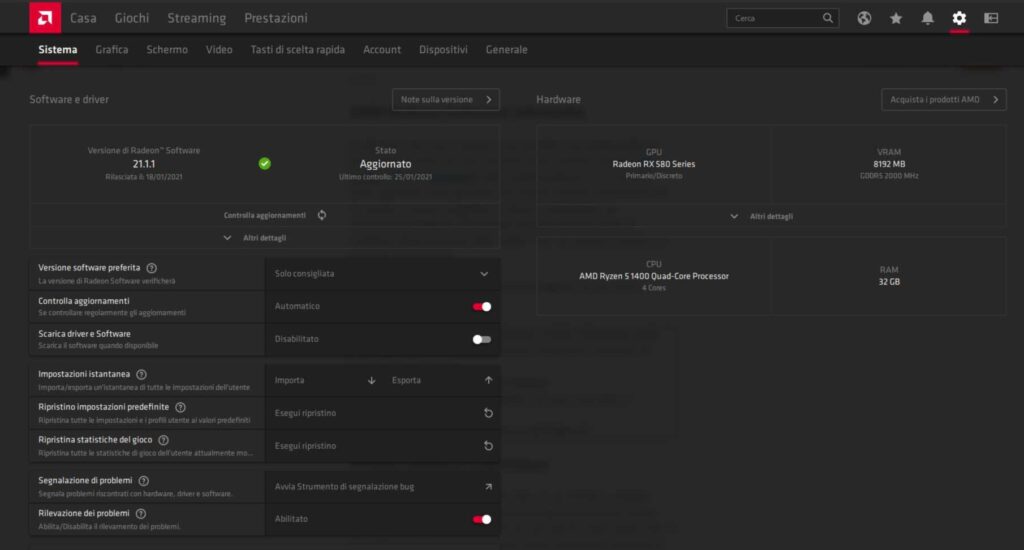
NVIDIA GeForce Experience
Anche per quanto riguarda le schede video di casa NVIDIA è possibile installare il relativo software per regolare alcuni settaggi fondamentali e tenere aggiornati i driver. Proprio come nel caso del software delle schede video di casa AMD, l’interfaccia di GeForce Experience è intuitiva e ben curata, permettendo all’utente di svolgere le operazioni di ottimizzazione necessarie.
- Avviate GeForce Experience
- All’interno della schermata principale, cliccate su Drivers, poi su Download
- Proseguite su Installazione espressa ed attendete il completamento dell’operazione
Sfruttando il software di casa NVIDIA potrete anche modificare alcuni parametri riguardanti la scheda video e le impostazioni dei giochi. Tuttavia, non esistono dei parametri standard che possiamo consigliarvi perché ogni configurazione è diversa. Il nostro consiglio è quello di sperimentare e di trovare la configurazione giusta in base alle vostre esigenze.
Migliorare la connessione Internet
Nei giochi online, una buona connessione fa davvero la differenza. Per questo motivo bisogna assolutamente ottimizzare la connessione Internet del vostro PC per evitare di incappare in problemi di latenza o di perdita dati.
- Giocare sfruttando una connessione cablata: il principale colpevole della latenza sui giochi online è sicuramente la connessione Wi-Fi, in quanto non avendo un collegamento diretto con il router entrano in gioco diverse variabili, le quali non permettono di sfruttare pienamente la connessione. Nel caso in cui non doveste avere la possibilità di collegare il PC al router attraverso un cavo Ethernet, potreste ricorrere all’utilizzo di una Powerline, un dispositivo che risolverà sicuramente il vostro problema
- Chiudere i programmi che utilizzano la connessione Internet: se, durante la sessione di gaming, mantenete in esecuzione altri programmi che utilizzano la connessione Internet, quest’ultima potrebbe non rendere al 100%. Quindi, per ottimizzare la connessione Internet, chiudete tutti i programmi non indispensabili
- Disabilitare l’Ottimizzazione recapito: Windows integra una particolare funzione al suo interno, la quale permette di distribuire tra diversi computer connessi alla rete eventuali aggiornamenti del sistema operativo.
- Aprite le Impostazioni di Windows
- Proseguite su Aggiornamento e sicurezza, poi su Opzioni avanzate
- Individuate la voce Ottimizzazione recapito, poi togliete la spunta per disattivarlo
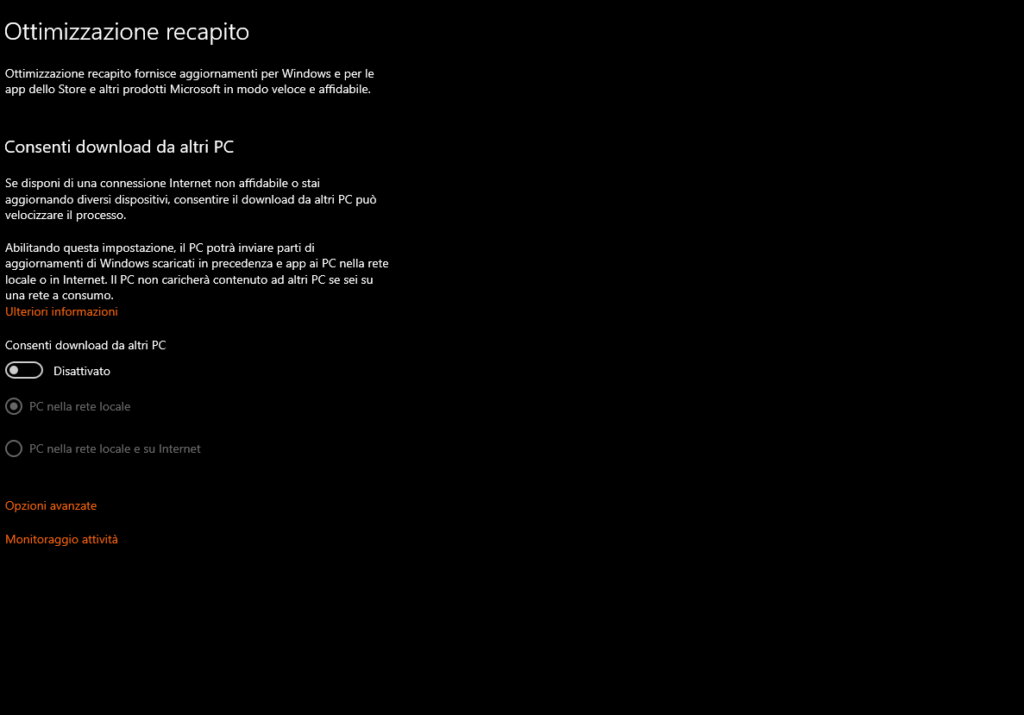
Per migliorare la connessione Internet sul vostro PC, vi consiglio anche di leggere la nostra guida dove vi spieghiamo in che modo è possibile aumentare la velocità Internet.
Regolare alcune impostazioni di Windows
Andando a modificare alcuni parametri e impostazioni di Windows è possibile notare un netto miglioramento delle prestazioni del PC nei giochi.
Impostare correttamente il risparmio energetico
Per migliorare le prestazione del computer è necessario che il sistema operativo sia correttamente impostato per garantire le massime prestazioni.
- Aprite le Impostazioni di Windows
- Proseguite su Sistema, poi su Alimentazione e sospensione
- Cliccate su Impostazioni di risparmio energia aggiuntive
- Nella schermata successiva, assicuratevi che la voce Prestazioni elevate sia selezionata
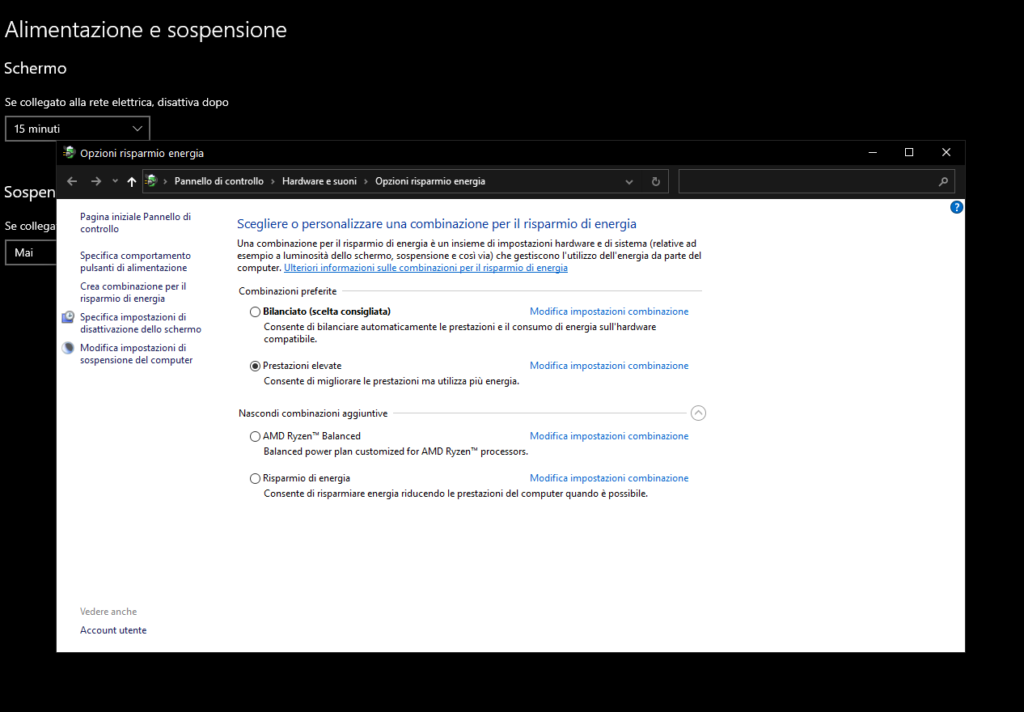
Disattivare l’Xbox Game Bar
Nel caso in cui non utilizzaste la Barra dei giochi di Xbox, la quale permette di effettuare diverse operazioni come acquisire immagini e filmati e gestire la chat con gli amici, dovreste disattivarla. Infatti, disabilitandola è possibile notare un lieve miglioramento in termini di prestazioni del PC.
- Aprite le Impostazioni di Windows
- Proseguite su Giochi
- Disattivate la spunta di Xbox Game Bar
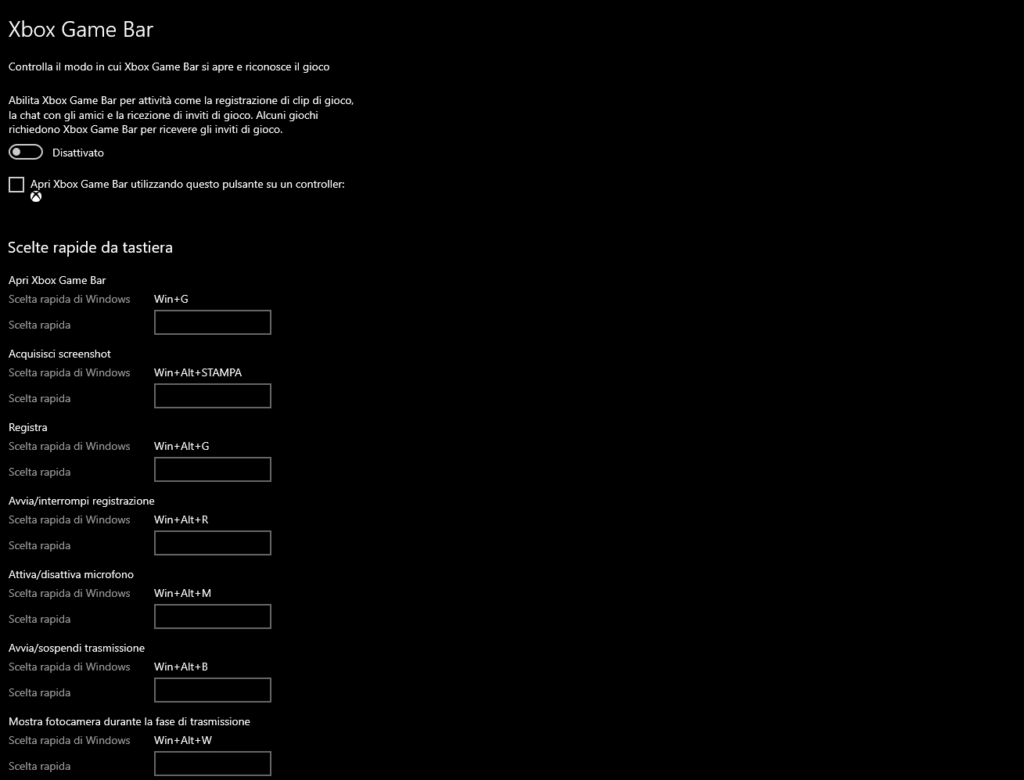
Regolare le impostazioni del monitor in maniera corretta
Certe volte potrebbe capitare che il monitor non sia regolato nel modo corretto, e questo non permette al PC di funzionare in maniera ottimale.
- Sul Desktop, cliccate con il tasto destro del mouse, poi su Impostazioni schermo
- Proseguite, successivamente, su Impostazioni schermo avanzate (posto in basso)
- All’interno della sezione Frequenza di aggiornamento, accertatevi che sia impostata quella giusta per il vostro monitor (dovrete controllare anche la frequenza di aggiornamento del monitor per selezionare quella corretta)
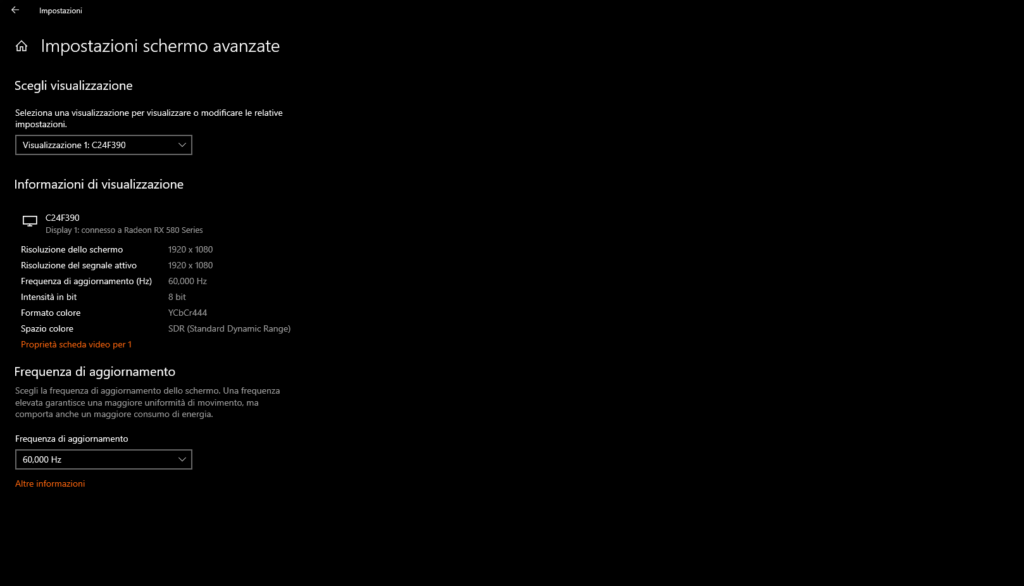
Deframmentare il disco
Se i giochi sono collocati all’interno di un hard disk, allora è buona norma tenere il disco nelle condizioni ottimali. Un’operazione che aiuta in questi casi è la deframmentazione del disco. In questo modo, il sistema riesce ad accedere ai file di gioco in maniera più veloce. Il nostro consiglio, tuttavia, è quello di utilizzare un SSD per installare i giochi (quando possibile).
Utilizzare appositi software per ottimizzare le prestazioni del PC
Per incrementare ulteriormente le prestazioni del PC è possibile ricorrere all’utilizzo di alcuni software, creati appositamente per regolare diversi parametri in maniera ottimale.
- Razer Cortex: uno dei migliori software in grado di gestire e regolare le risorse del PC in maniera ottimale. Basta avviarlo e in automatico verranno eseguite una serie di operazioni per permettere al PC di esprimere tutto il suo potenziale in game, sfruttando al massimo sia la CPU sia la GPU
- Game Fire: altra ottima alternativa per ottimizzare il PC durante le sessioni di gioco. Attivando la modalità Gaming, infatti, saranno regolati una serie di parametri per garantire delle prestazioni ottimali senza incappare in cali di frame o problemi di hardware
- Wise Game Booster: con questo programma state pur certi di notare dei netti miglioramenti in termini di prestazioni ed efficienza del vostro PC. Il software, molto simile a Razer Cortex, gestisce ogni singolo processo del PC in esecuzione, chiudendo quelli inutili e riavviandoli al termine della sessione di gioco
Dubbi o problemi? Vi aiutiamo noi
Puoi scoprire contenuti esclusivi ed ottenere supporto seguendo i canali Youtube, TikTok o Instagram del nostro fondatore Gaetano Abatemarco. Se hai Telegram vuoi rimanere sempre aggiornato, iscriviti al nostro canale Telegram.












